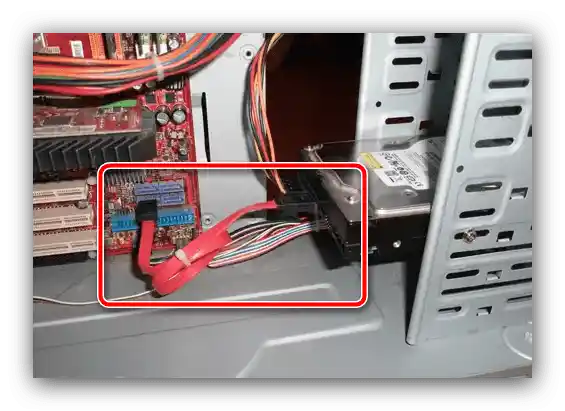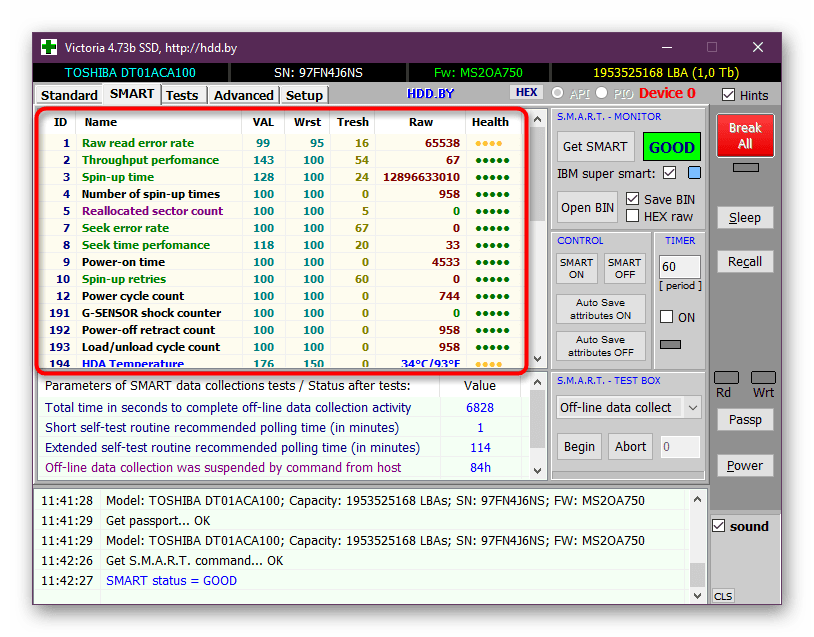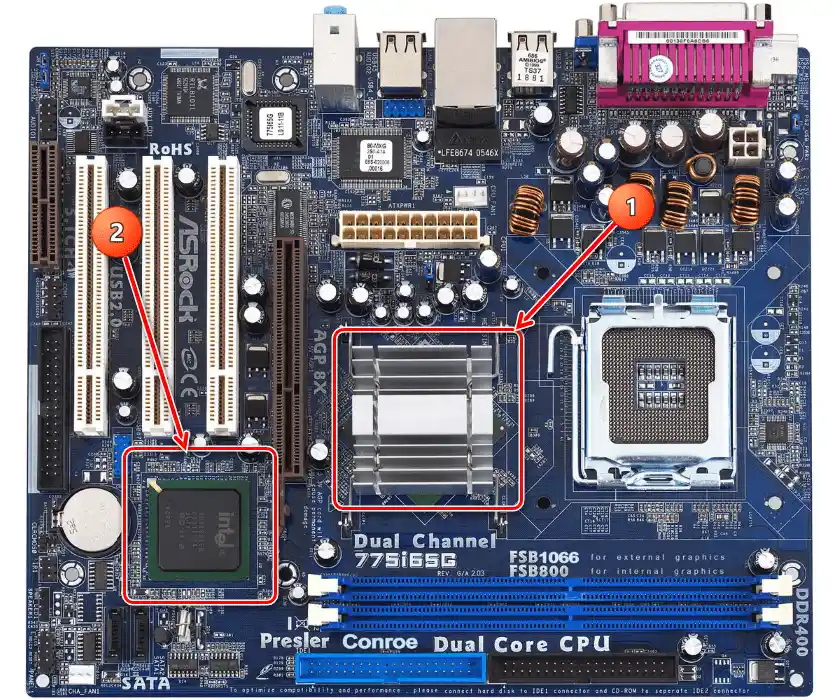Съдържание:
Метод 1: Настройка на портовете в BIOS
Най-честата причина за появата на разглежданата грешка е несъответствието на редица параметри в BIOS с инсталираното в компютъра ви оборудване. Факт е, че за правилната работа на някои големи твърди дискове е необходимо или активиране на режима RAID, или деактивиране на функцията за горещо свързване. За отстраняване на проблема е достатъчно да настроите съответните параметри.
- Рестартирайте вашия ПК или лаптоп и влезте в BIOS – обикновено за тази функция отговаря натискането на някой от клавишите на клавиатурата: F9, F12, Del и други. По-подробно за вариантите можете да научите от ръководството по линка по-долу.
Повече информация: Как да влезем в BIOS на компютъра
- Следващите действия зависят от конкретния тип микропрограма на платката. Необходимите ни менюта се наричат "SATA Configuration", и могат да бъдат разположени в раздел "Peripherals", или "Advanced".
- На порта, към който е свързан твърдият диск с операционната система, активирайте режима "Hot Plug": изберете опцията с това име и я променете в желаното от вас положение.
- Като допълнителни мерки се препоръчва да деактивирате неизползваните SATA, ако на дънната платка има няколко.
- Запазете настройките (най-често за тази операция отговаря клавишът F10) и рестартирайте компютъра.
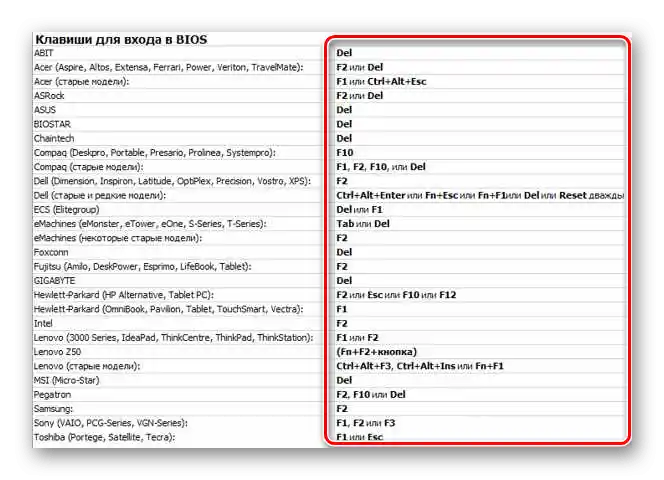
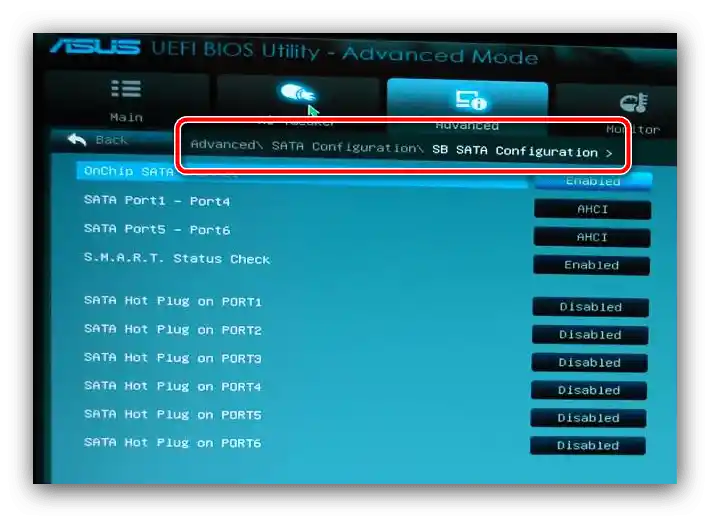
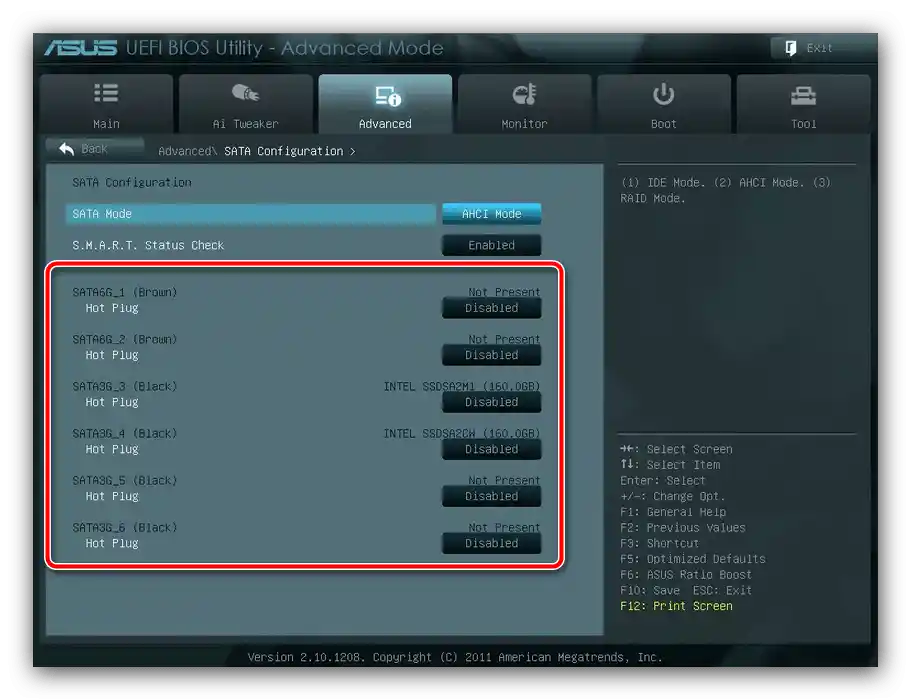
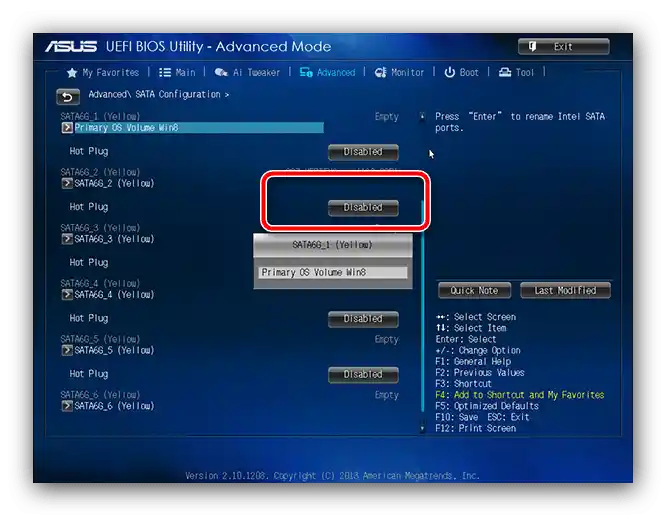
Проверете как се държи системата – грешката трябва да изчезне.Ако тя все още присъства, отново влезте в интерфейса за управление на микропрограмата и деактивирайте AHCI режима.
Повече информация: Какво е SATA режим в BIOS
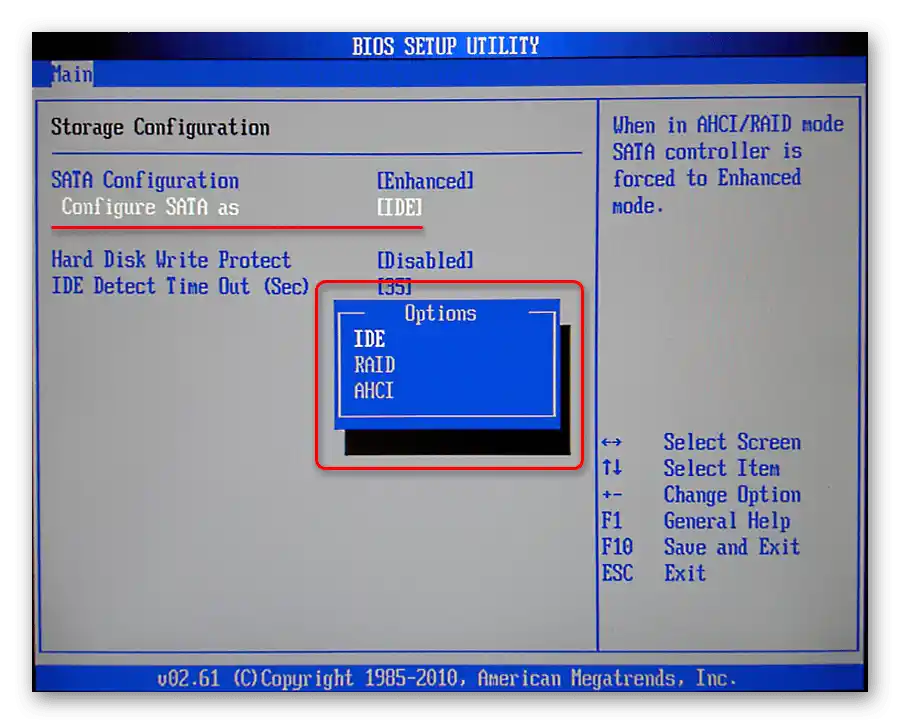
Отново запазете настройките и опитайте да заредите ОС. Ако компютърът съобщи, че не може да открие устройството, нулирайте настройките на BIOS с един от предложените по-долу методи.
Повече информация: Как да нулирам BIOS на компютъра
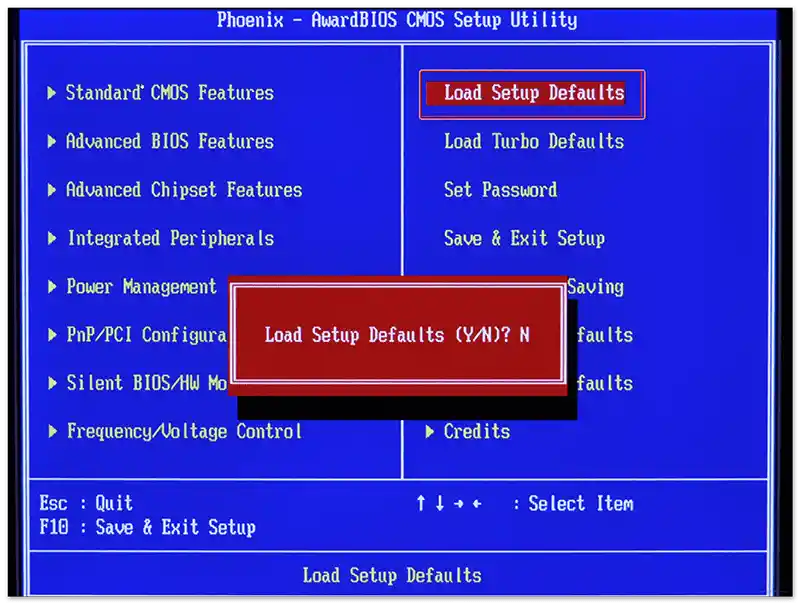
В повечето случаи манипулациите, описани по-горе, ще бъдат достатъчни за отстраняване на проблема.
Метод 2: Преинсталиране на драйверите на чипсета
В някои случаи източник на разглеждания проблем могат да бъдат остарели или несъвместими с текущата версия на ОС драйвери на системния чипсет. Факт е, че именно този чип отговаря за взаимодействието между Windows и устройствата, свързани чрез интерфейсите SATA и IDE, както и за реализирането на технологията RAID. Вече писахме за това как да търсите и инсталирате софтуер за подобни компоненти, затова просто ще предоставим линк към съответния материал.
Повече информация: Правилна инсталация на драйверите на чипсета
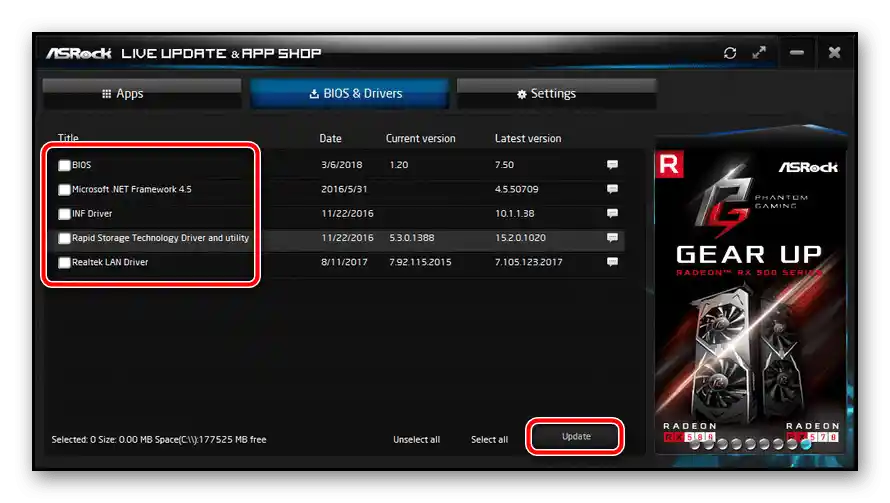
Метод 3: Отстраняване на хардуерни проблеми
Последната причина, поради която може да се появи разглежданата грешка, са проблеми с хардуерните компоненти.
- Първо е необходимо да проверите състоянието на контакта между устройството и компютъра. Убедете се, че използваният SATA кабел е изправен (за настолни компютри) или че дискът плътно прилепва към контактната площадка (за лаптопи).
- Проверете също самото устройство, за предпочитане на друго устройство – уверете се, че няма повреди и броят на лошите и/или нестабилни сектори не е станал критичен.
Повече информация: Как да проверя работоспособността на твърдия диск
- След това прегледайте дънната платка – на нея не трябва да има изгорели елементи, подути кондензатори и други видими повреди. Не е излишно също да тествате охлаждането на компонентите, особено на чипсетите, ако такова е предвидено.
По-подробно:
Как да проверим дънната платка
Смяна на кондензатори на дънната платка - От време на време проблемът може да бъде причинен от неизправности в захранването – например, захранващият блок не осигурява необходимата мощност и напрежение. Обикновено това се случва заради споменатите по-горе подути кондензатори, но не трябва да се изключва и фабричен дефект, както и повреда на трансформаторите. Решението в такава ситуация е тестването на работоспособността и стабилността на компютъра с захранващ блок с подобни характеристики. Ако проверката покаже, че устройството работи нормално, дефектният елемент е по-добре да бъде заменен или да се отнесе в сервизен център.
По-подробно: Как да проверим работоспособността на захранващия блок на ПК